クイックアンサー:
SurFast Video Downloaderを使用するか、組み込みのダウンロード機能を使用して、Facebookライブビデオをコンピュータに保存することができます。サードパーティーのFacebookライブダウンローダーを使用すると、Facebookから任意のライブビデオをコンピュータにダウンロードできます。単にライブリンクをツールにコピーして貼り付け、出力形式を選択し、ダウンロードをクリックしてライブビデオをデバイスに保存できます。
Facebookは、イベント、パフォーマンス、インタビューなどのライブコンテンツを共有するための人気のあるプラットフォームの1つです。したがって、Facebookのライブビデオをダウンロードしたいと思うことは珍しくありません。それがお探しのものであれば、詳細を確認するために読み続けてください。
Facebook Liveビデオをダウンロードできますか
はい、Facebookからライブビデオをコンピュータにダウンロードすることができます。組み込み機能とサードパーティのFacebookライブダウンローダーツールの両方が利用可能です。自分のアカウントからまたは他の誰かのアカウントからFacebookライブビデオをダウンロードする場合でも、簡単に行うことができます。
注意:Facebookのライブ動画をiPhoneやAndroidデバイスに保存したい場合は、携帯電話にFacebookライブ動画を保存する方法をチェックしてください。
誰か他の人のFacebookライブビデオをダウンロードする
ツール: SurFast Video Downloader
他人のFacebookライブビデオをダウンロードする場合は、SurFast Video DownloaderなどのサードパーティーFacebookライブダウンロードツールを適用する必要があります。コンピューターにインストールすると、以下のことができるようになります:
- Facebookライブビデオを720p、1080pなどのMP4形式で保存する
- Facebookビデオをコンピュータにダウンロードする
- FacebookをMP3に変換する
- FacebookをWAVに変換する
したがって、このツールを使って高品質でFacebookライブビデオをコンピューターにダウンロードすることができます。
また、SurFast Video Downloader は多くのサイトをサポートしているため、YouTube ライブストリームをダウンロードしたり、他のウェブサイトやプラットフォームからストリーミングビデオやオーディオを保存することもできます。
注意: デフォルトでは、SurFast Video Downloader は Facebook ライブビデオが終了するまで全体をダウンロードします。ただし、必要に応じて、いつでもビデオのダウンロードを手動で停止し、ダウンロードされた部分を保存するオプションがあります。
FacebookライブビデオをPCまたはMacにダウンロードするには:
ステップ1. Facebookライブビデオのリンクをコピーし、SurFast Video Downloaderを起動して、URLを貼り付けます。

ステップ2. 出力設定を必要に応じて設定し、ダウンロードをクリックします。

ステップ3. Facebookライブのダウンロードが完了するのを待ち、完了パネルでビデオを確認します。

要するに、SurFast Video Downloader は、FacebookライブをMP4にダウンロードしたいか、FacebookライブをMP3に変換したいかに関わらず、試してみる価値があります。
アカウントからFacebookライブビデオを保存する
ツール:Facebook
Facebookは、コンピューターに直接Facebookからライブビデオを保存できるダウンロードオプションを提供しています。この機能を使用すると、ライブビデオをMP4形式で簡単かつ便利にダウンロードできます。好みに応じて、Facebookのライブビデオをプロフィール、ページ、またはMeta Business Suiteを通じて保存することができます。
Facebookのライブビデオをプロフィール経由で保存するには:
ステップ1. Facebookにアクセスし、アカウントをクリックして、プロフィールを選択します。
ステップ2. ビデオタブをクリックし、保存したいライブビデオを見つけます。
ステップ3. ビデオの編集アイコンをクリックし、HDダウンロードまたはSDダウンロードを選択してください。
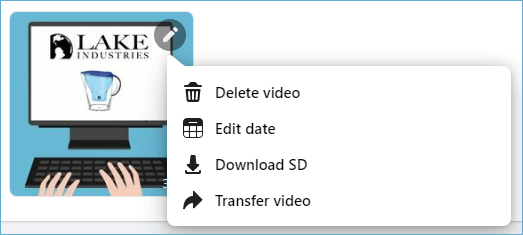
Facebook ページからライブビデオをダウンロードする:
ステップ1. Facebookのページに移動します。
ステップ2. 「ライブ」タブを選択し、ダウンロードしたいビデオをクリックしてください。
ステップ3. その他 オプション(3つの点)をクリックし、ビデオをダウンロード を選択します。
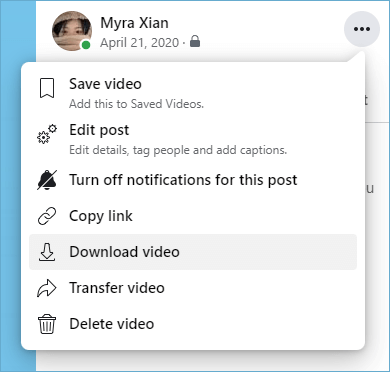
Meta Business Suite から Facebook ライブビデオを保存する:
ステップ1. Meta Business Suite にアクセスして、コンテンツを選択します。
ステップ2. 投稿とリール セクションで、保存したいライブビデオを見つけます。
ステップ3. 3つの点をクリックし、SDをダウンロードまたはHDをダウンロードを選択します。
まとめ
SurFast Video Downloaderは、Facebookからライブ動画をダウンロードするだけでなく、Facebook動画からオーディオを抽出することも可能です。そのため、ストリーミングビデオのダウンロードにおいて優れたオプションとして認識されています。
さらに、Facebookのライブビデオをダウンロードするだけでなく、必要な特定のコンテンツをキャプチャするためにFacebookでライブを録画するオプションもあります。Facebookのライブビデオの一部をダウンロードする必要がある場合には、この方法が便利で時間を節約できるためおすすめです。
著者について
関連記事
-
AndroidでFacebookの動画をダウンロードする方法:ここで明らかに
2分間を費やして、AndroidでFacebookの動画を簡単にダウンロードする方法を学びましょう。そして、Facebookの動画を簡単にダウンロードする方法を1つ適用しましょう。
Myra Xian 更新日 -
iPhoneでFacebookビデオをダウンロードする:4つの新しいヒント
ここにiPhoneにFacebookビデオをダウンロードする4つの有効な方法があります。どれか1つを適用して、Facebookビデオを簡単にダウンロードしてください。
Myra Xian 更新日 -
FacebookからiPhoneのカメラロールにビデオを保存する方法
この記事をチェックして、iPhoneを使ってFacebookからカメラロールにビデオを保存するために、本当に簡単なヒントを使ってどうやって行うかを学びましょう。
Myra Xian 更新日

